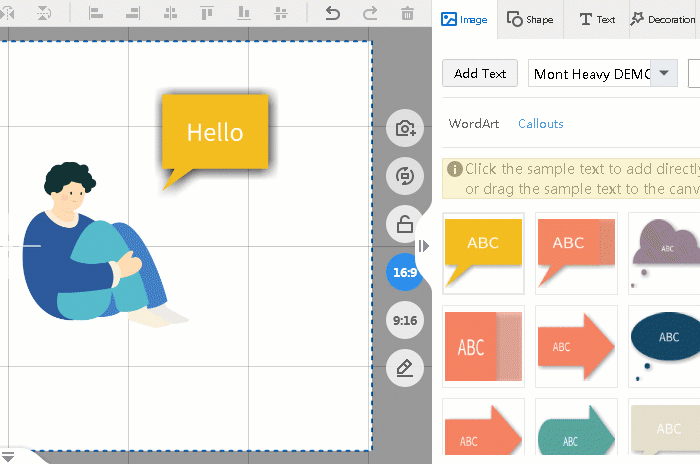Adicionar texto explicativo ao seu vídeo pode torná-lo mais interessante, especialmente quando o personagem está falando, e então você pode adicionar texto ao texto explicativo, tornando-o mais vívido. Existem muitas formas diferentes de texto explicativo para você escolher no Mango Whiteboard Animation Maker.
Passo 1. Clique em “Texto” na barra de ferramentas do lado direito> clique em “Callouts” e, em seguida, você pode escolher um tipo de texto explicativo de sua preferência.
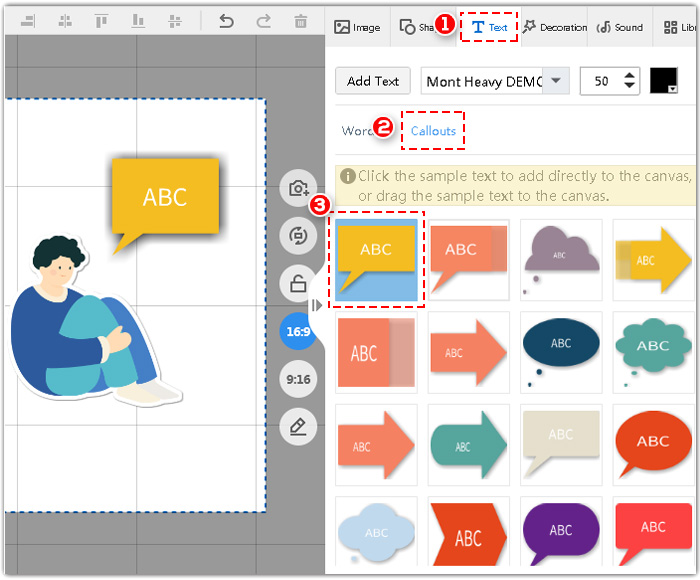
2. Clique duas vezes no texto explicativo na tela e digite o texto que desejar.
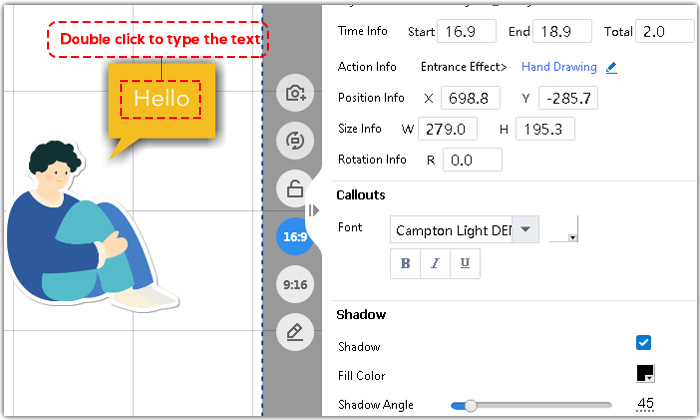
3. Você pode alterar a fonte e a cor do texto, adicionar sombra ao texto explicativo e personalizar a opacidade na barra de ferramentas do lado direito.
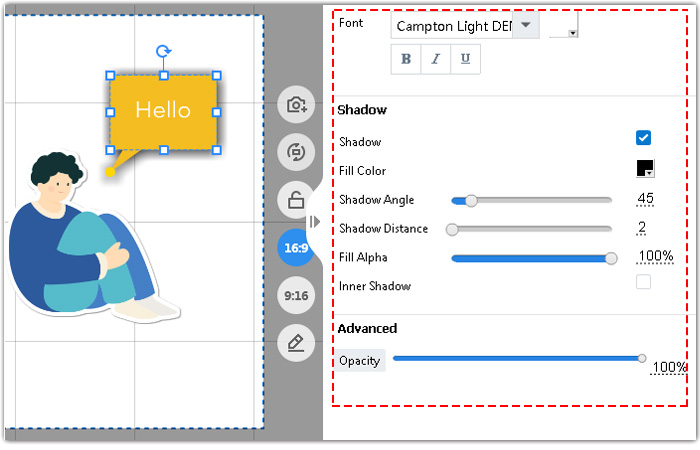
4. Clique com o botão direito do mouse na legenda na linha do tempo > clique em “Configurações de propriedade”. Existem muitos parâmetros disso.
1> Adicione o efeito de foco automático e a câmera focará na forma, você pode personalizar a escala de foco.
2> Adicionar efeito de corte de papel. Você seleciona livremente a cor e altera o tamanho do efeito.
3> Adicionar efeito preto e branco.
4> Adicionar efeito de sombra preta.
5> Adicionar efeito de TV antiga.
6> Adicionar desfoque de movimento.
7> Adicionar efeito de sombra em movimento.
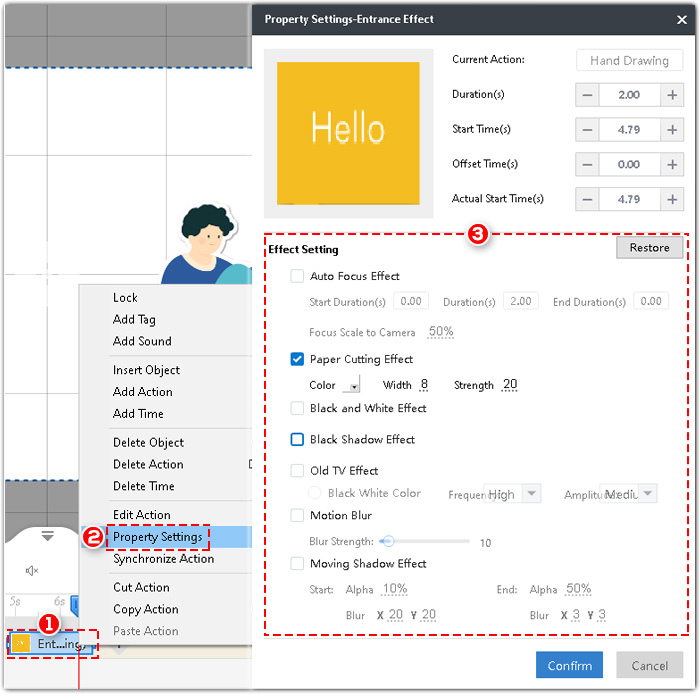
5. Selecione a legenda na tela e arraste o ponto amarelo para alterar livremente o atributo dele.